关于win7下如何合并分区的方法有哪些?随着经济的不断发展,电脑已经变成了大家的日常用品,大家休闲时必不可少的休闲用品,当然电脑的发展使得电脑安装的方式也发生了变化,可是在安装电脑之后,系统总会发生或大或小的问题,就比如小编之前遇到的win7下如何合并分区的问题,下面就让IT视窗小编给大家介绍关于win7下如何合并分区的方法吧。
1.首先还是在"计算机"上点击鼠标右键打开菜单选择"管理"
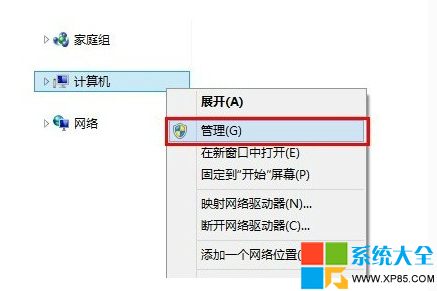
win7下如何合并分区的方法图1
2.在"磁盘管理"中,选择需要合并的其中一个分区,右键删除卷;
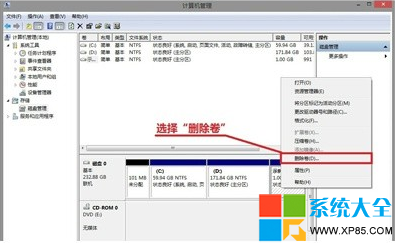
win7下如何合并分区的方法图2
3.接下来再右键点击想要扩展的分区,选择"扩展卷"

win7下如何合并分区的方法图3
4.这样两个硬盘分区就合二为一了。

win7下如何合并分区的方法图4
关于win7下如何合并分区的方法到这里就全部结束了,win7下如何合并分区的方法是不是非常简单呢?相信大家通过上面win7下如何合并分区的方法都有一定的了解吧,只要简单的几步就可以大功告成,如果想了解更多的咨询敬请关注windows7之家。